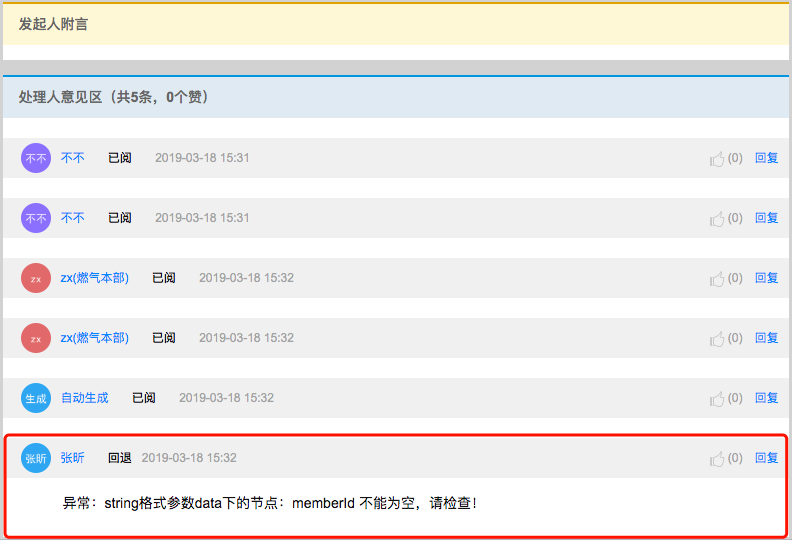7.5.4.1凭证生成
功能说明:将审批通过的流程表单,按照账套配置和档案映射,生成NC系统中的待审核态凭证。
角色权限:拥有凭证生成权限的账号。
先决条件:已完成NC凭证插件所有配置,并且业务流程单据审批通过,同时审批流程中要有有“凭证生成”权限的用户。满足以上条件才会出现在对应用户的“凭证生成”菜单下。
特别注意:一定要保证拥有“凭证生成”权限账号的用户名,在NC系统中也有一样的用户使用,并且在NC系统中有凭证制单的权限。
操作步骤:
1)手动生成凭证:
选中要生成凭证的流程表单,然后点击“生成凭证”,在弹窗内可选择账套、账簿和制单日期,可手动填写会计年度和会计期间,全部为必填项。
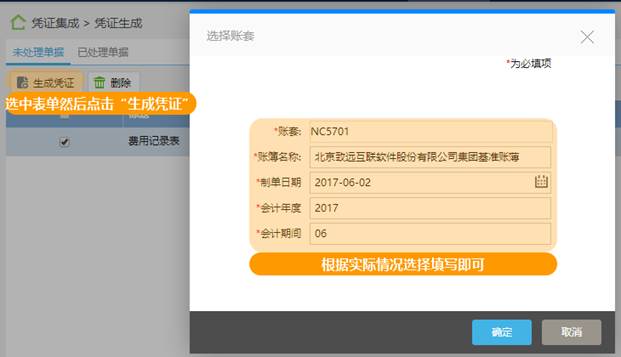
注意:如果弹窗内没有账簿名称。请用单位管理员在账套配置中勾选支持多账簿。
点击确定后,会提示成功或失败。如果失败会显示失败原因。

以下为V61以后版本支持功能:
1、 增加合并生成功能:
选择多张报销单:
a) 生成凭证按钮:批量在NC系统生成凭证,每一个报销单生成一条凭证;
b) 合并生成按钮:合并多个报销单,在NC系统生成一条凭证。
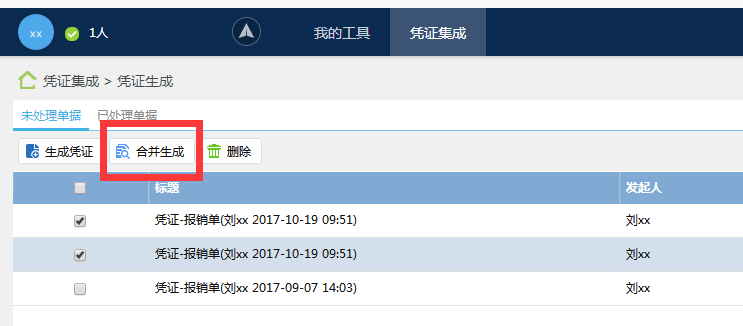
2、 增加合并生成方式:
a) 分录汇总:每个报销单对应的凭证分录直接累加起来;
例如:报销单1,生成凭证3条分录,报销单2,生成凭证4条分录;
本类合并生成凭证后,只产生1张有7条分录的凭证。
b) 分录合并:对于a类产生的7条分录,如果科目、辅助核算项、辅助核算值完全一致的,合并成一条分录;
例如:
报销单1,2条分录无关,1条分录科目是1001,辅助核算是人员101,金额111;
报销单2,3条分录无关,1条分录科目是1001,辅助核算是人员101,金额222;
生成凭证后,只产生1张有6条分录的凭证,其中合并后的分录为:
分录科目是1001,辅助核算是人员101,金额333;
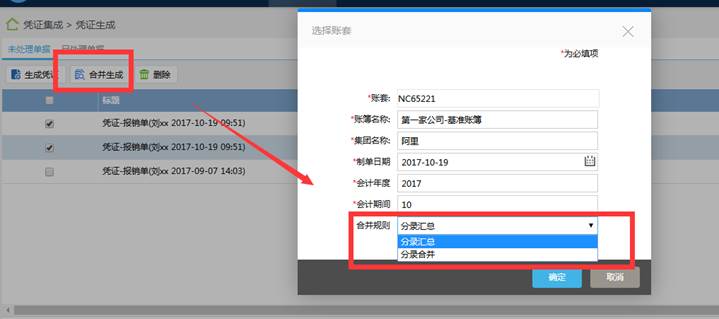
3、 凭证预览、修改
上面2操作确定以后,会弹出凭证预览界面,这里可以对摘要、科目、辅助核算等进行修改,再点击生成凭证按钮,才会在NC系统中生成凭证。
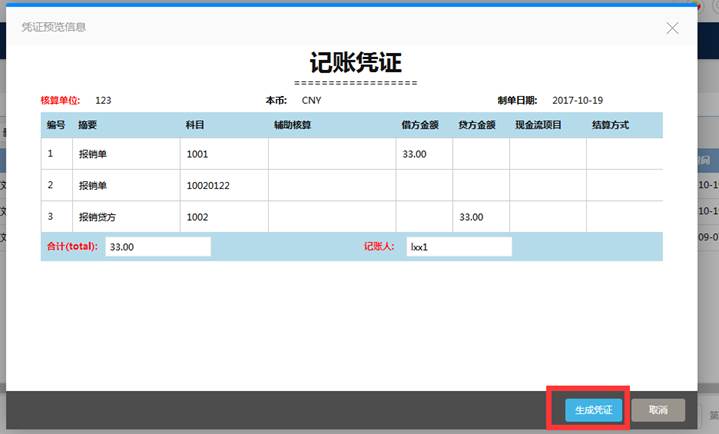
2)自动生成凭证:
在审批人员审批后,可以通过系统后台使用凭证生成规则自动生成凭证。自动生成凭证需要配置自动集成规则。
以下为V8.0SP1以后版本支持功能:
1、 凭证生成后,从A8端作废凭证;
①:进入【已处理单据】列表:
A:可勾选单条单据进行作废,合并生成的凭证和单个凭证都可以作废。作废成功后,对应单据状态会从已处理单据列表消失,并出现在未处理单据列表。
B:凭证作废时,限制一次勾选一张单据,如该单据属于合并生成的凭证,作废成功后,该凭证对应的多张单据均会从已处理列表消失,出现在未处理单据列表。
C:凭证状态说明:凭证作废成功时
NC5:撤销即删除NC凭证;
NC6:撤销即作废NC凭证;
D:凭证作废失败时,A8会给出提示作废失败;
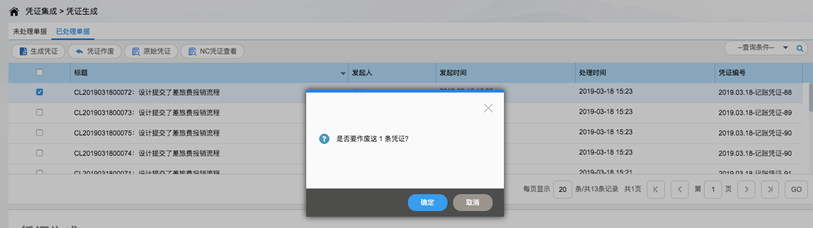
图 凭证作废提示
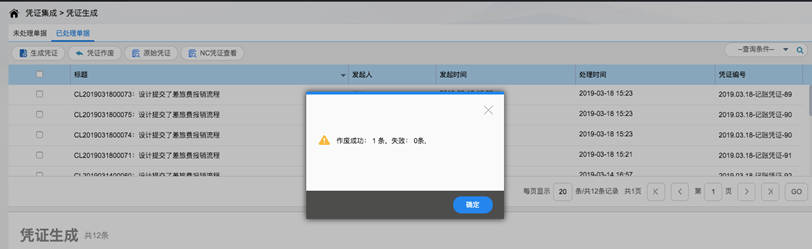
图 凭证作废结果提示
2、 A8端查看原始凭证:
可查看生成凭证时A8端存储的预览凭证数据;
【已处理单据】勾选一条单据,点击【原始凭证】,仅限NC。
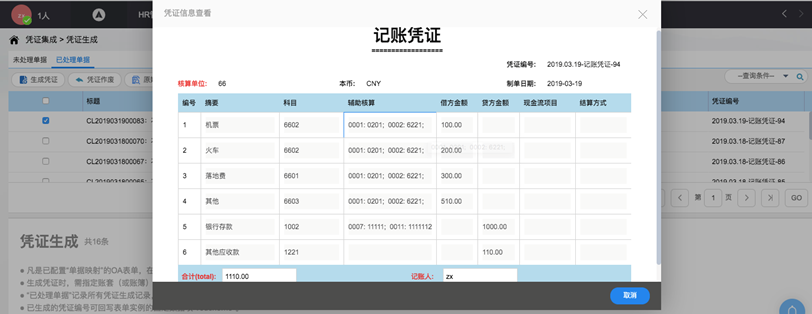
图 原始凭证
3、 A8端穿透查看NC凭证:
点击后可穿透查阅已生成的NC凭证数据,一次仅支持一条NC凭证查看;
【已处理单据】勾选一条单据,点击【已处理单据】-【NC凭证查看】。
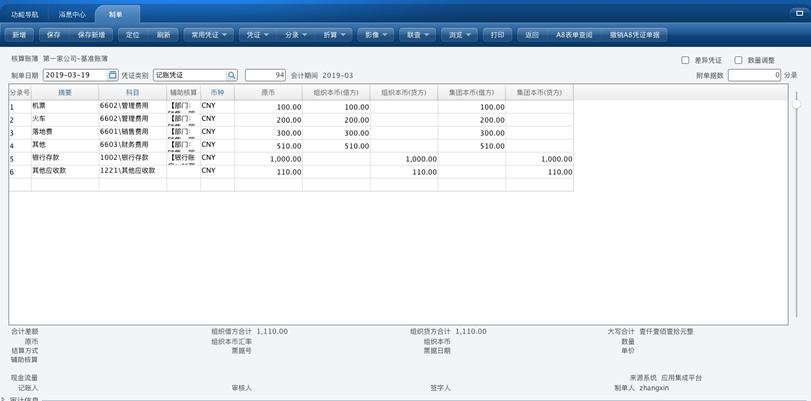
图 A8端穿透NC查看NC凭证数据
n 生成模式配置
凭证集成支持:手动生成凭证和自动生成凭证两种模式。
「手动生成凭证」:是指在需要由凭证管理员勾选单据后点击【生成凭证】按钮,然后生成凭证的模式叫“手动生成凭证“。
手动生成凭证模式支持:
1.单据审批结束生成凭证,不需要单独配置;
2.单据审批中即可生成凭证。
「自动生成凭证」:是指在审批人员审批后,可以通过系统后台使用凭证生成规则,然后生成凭证的模式叫“自动生成凭证“。自动生成凭证需要配置自动集成规则。
A. 审批中生成凭证配置-V8.0SP1及其以后版本支持
第一步:新建业务流程集成
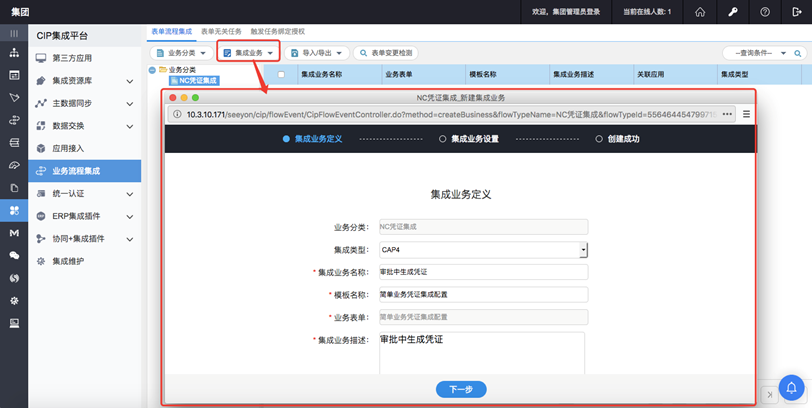
集成业务定义:
【集成类型】:根据表单选择CAP3或者CAP4;
【集成业务名称】:自定义输入;
【模板名称】:手工选择;
【业务表单】:根据选择的模板名称自动带出;
【集成业务描述】:自定义输入;
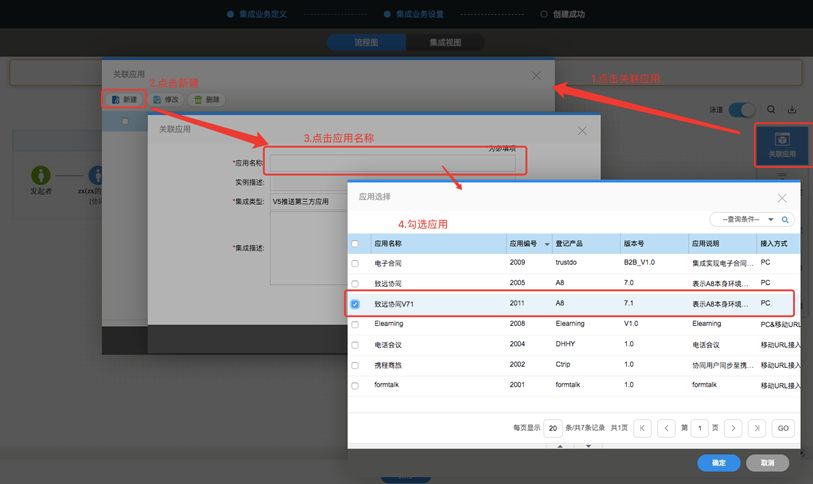
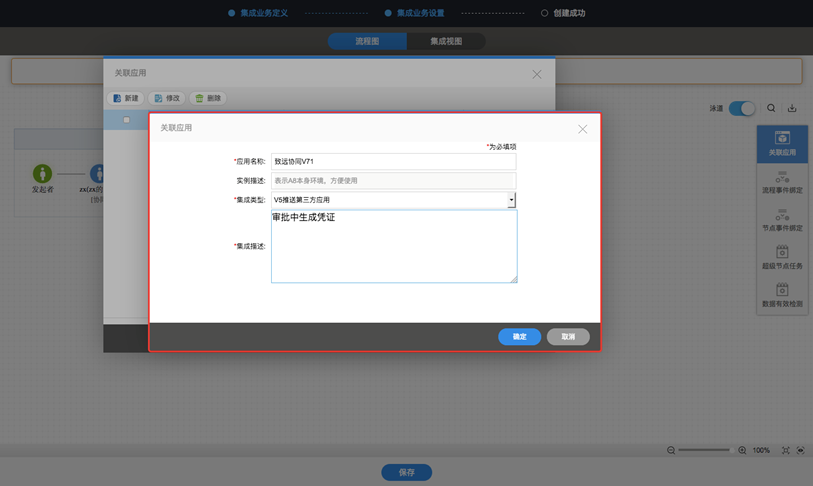
【应用名称】:勾选后自动带出
【实例描述】:自动带出
【集成类型】:默认即可;
【集成描述】:自定义输入;
第二步:新建超级节点
①:新增关联应用
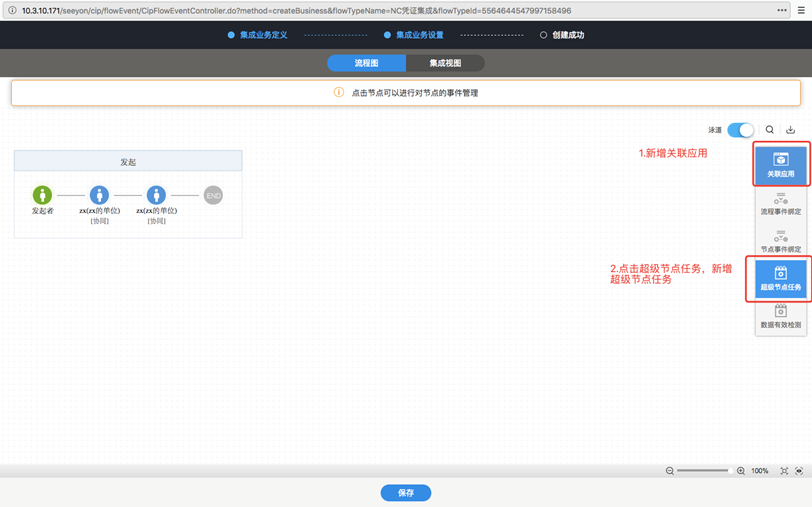
②新建超级节点
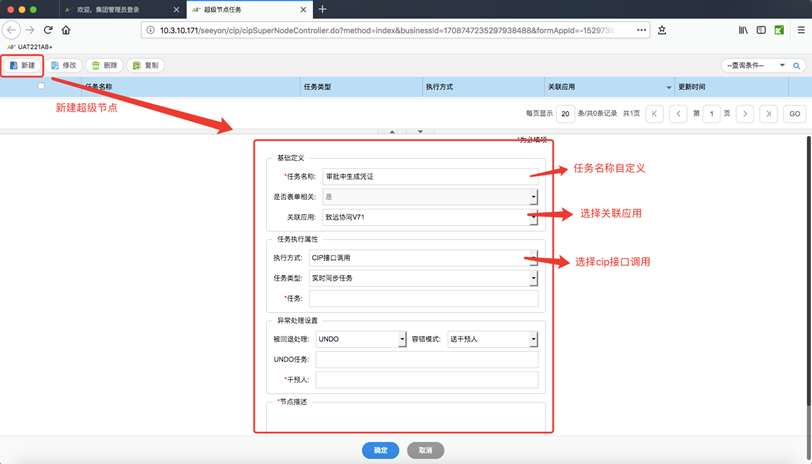
1)基础定义
【任务名称】:自定义输入;
【关联应用】:手工选择;
2)任务执行属性:绑定“添加可生成凭证标识”接口
【执行方式】:选择CIP接口调用
【任务类型】:选择实时同步任务
【任务】:选择接口添加可生成凭证标识
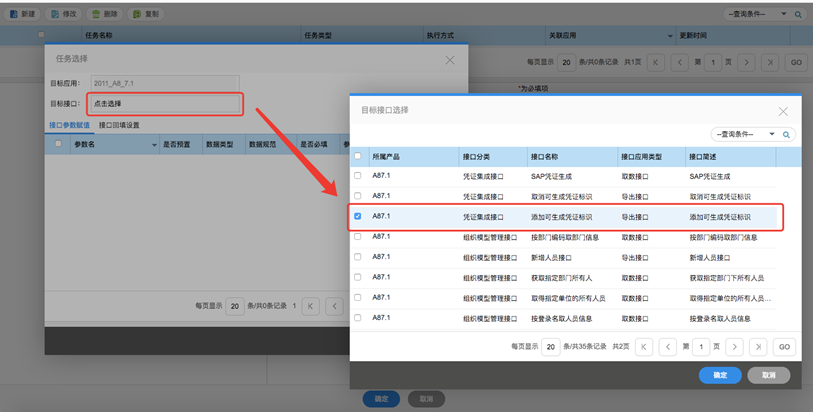
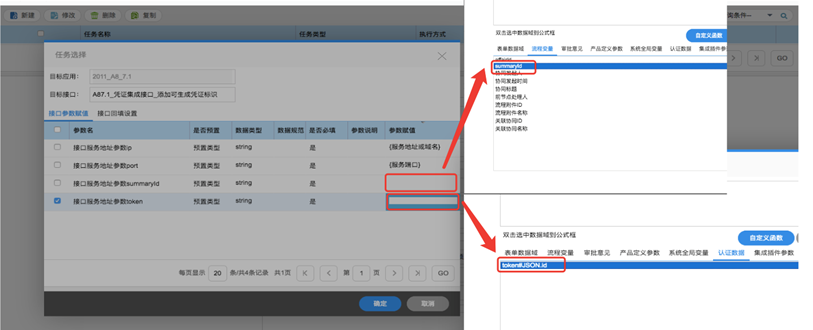
3)异常处理设置:①是设置上面的超级节点执行时异常处理模式;②是设置回退时,取消可生成凭证标识;
【被回退处理】:选择UNDO
【容错模式】:选择回退上一节点
【UNDO任务】:选择接口:取消可生成凭证标识接口;
【干预人】:手工选择;
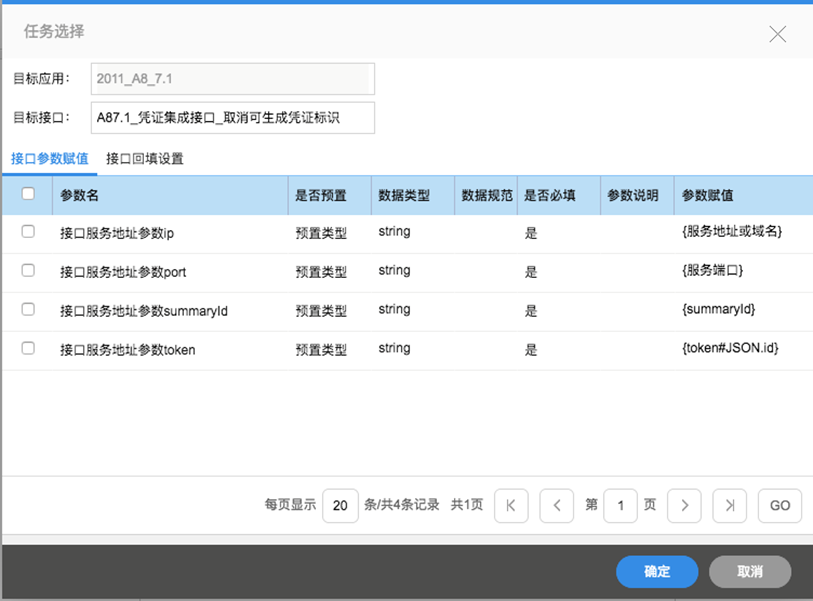
设置后如下:
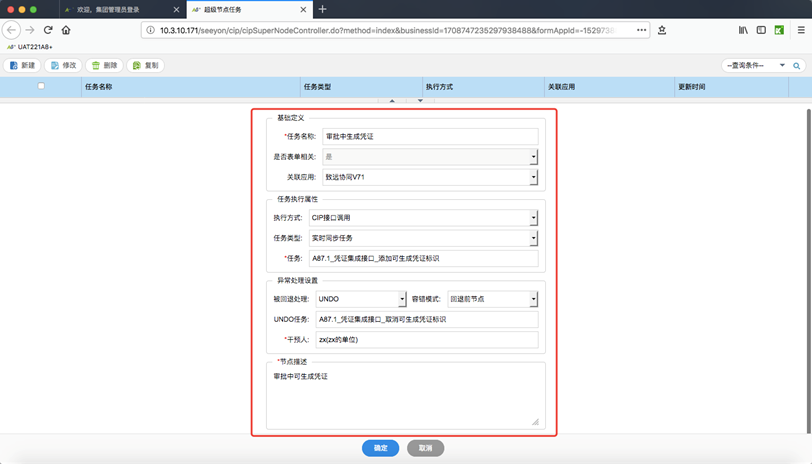
第三步:绑定超级节点,例如:在zx节点后即可生成凭证,则点击[zx]节点添加超级节点;确定保存即可。

B. 自动生成配置-支持A8 7.1及其以上版本
自动生成凭证除以上集成配置必须完成之外,还需要管理员在【CIP】-【业务流程集成】中配置集成业务,核心是把OA表单通过集成业务绑定生成NC凭证的接口,以便单据审批完成可直接生成NC凭证。
第一步:进入【CIP】-【业务流程集成】-【集成业务】,点击【新建集成业务】,进入集成业务新增界面;集成业务必须在二级分类下创建,不允许直接在根节点【业务分类】下创建;
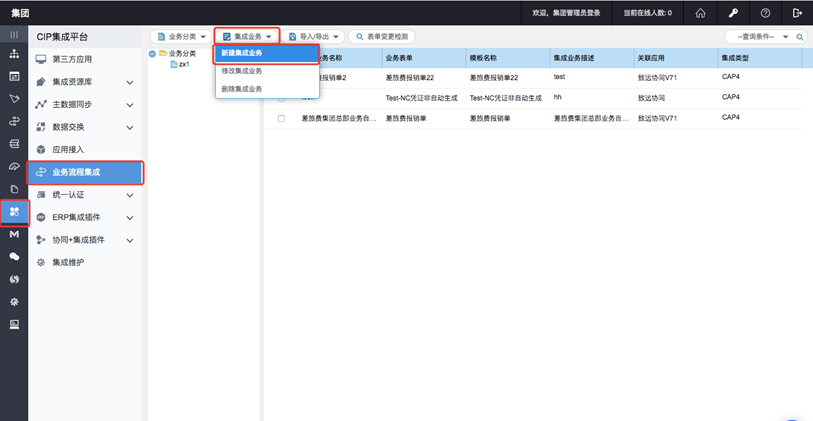
(图58 自动生成凭证配置集成业务)
第二步:按照集成业务配置引导,进行集成业务定义;完成后点击【下一步】
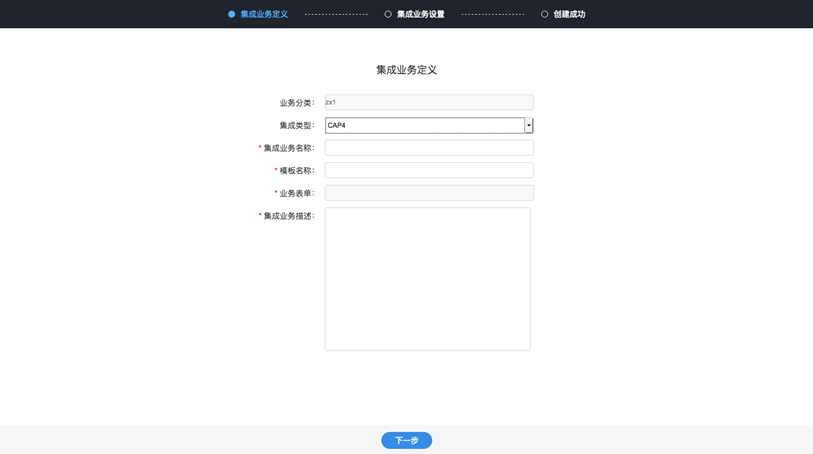
(图59 自动生成凭证配置集成业务定义)
业务分类:自动带出;
集成类型:根据表单是CAP3还是CAP4进行选择;
集成业务名称:自定义名称;
模板名称:选择需要集成的表单;一个表单允许存在一个集成业务;
业务表单:根据选择的表单带出;
集成业务描述:自定义输入;
第三步:进入【集成业务设置】界面,首先会默认带出表单对应的流程图;
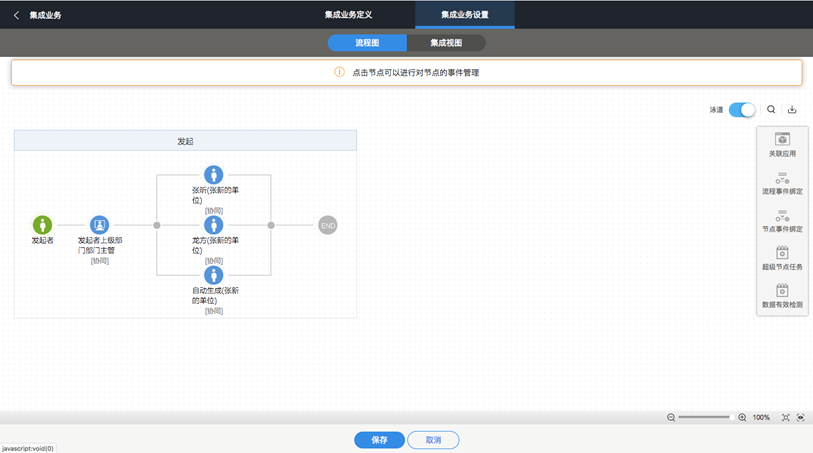
(图60 集成业务设置界面)
第四步:关联应用:按照如下截图关联应用:致远协同V7.1;
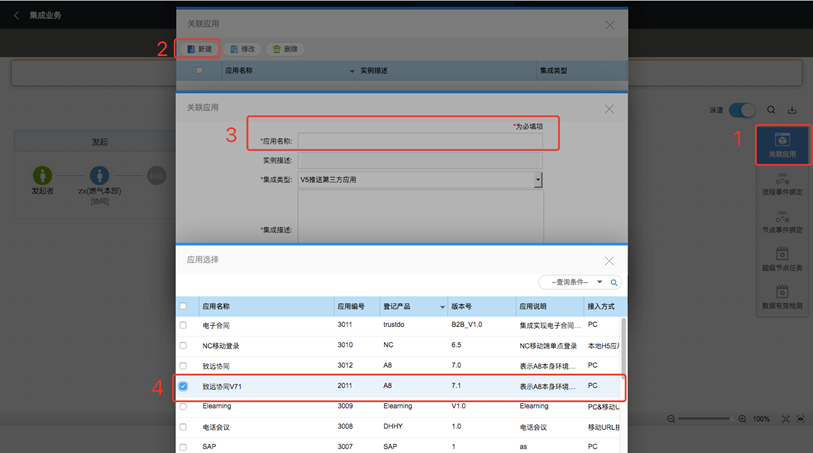
(图61 关联应用)
第五步:新增超级节点任务:按照如下截图新建超级节点任务;
①点击【超级节点任务】:
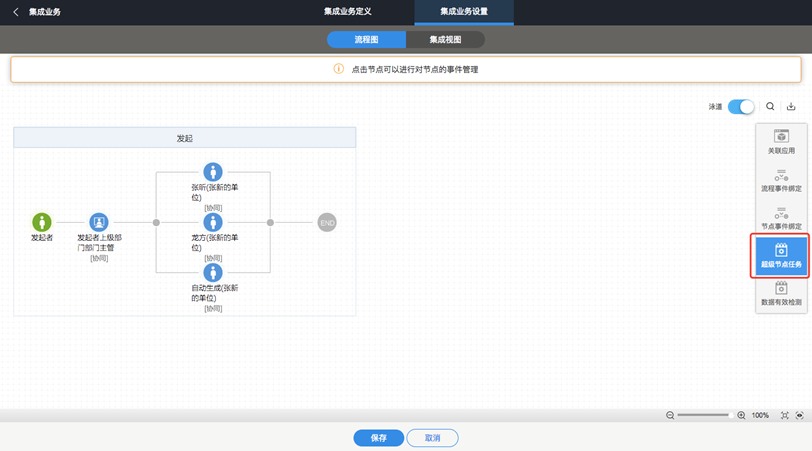
(图62 新增超级节点任务)
②进入超级节点任务配置界面,点击【新建】按钮,新增超级节点:
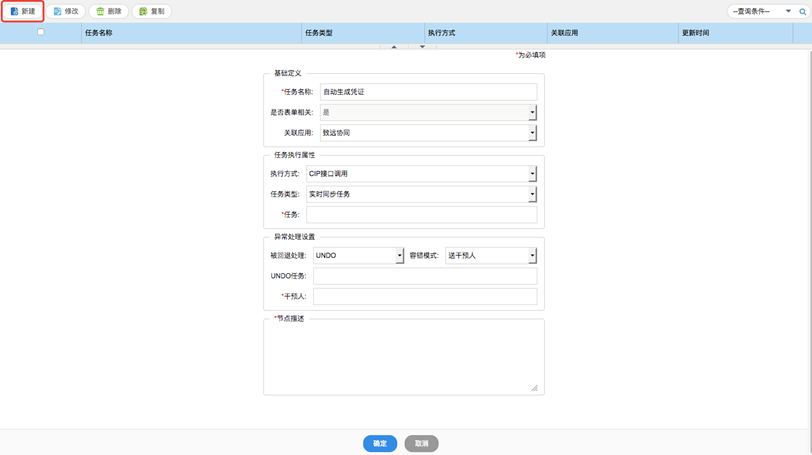
(图60 新增集成业务配置)
基础定义:
任务名称:自定义名称;
是否表单相关:自动带出;
关联应用:选择致远协同V7.1;
任务执行属性:
执行方式:选择“CIP接口调用“;
任务类型:选择“实时同步调用“;
任务:如下图;
1:关联目标接口:凭证集成接口,该接口在A8 V7.1已经预置;
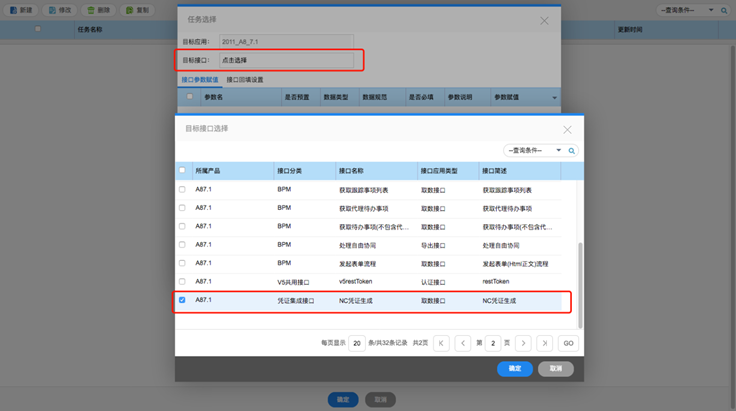
(图61 任务关联目标接口:凭证集成接口)
2:带回目标接口:接口参数设置;
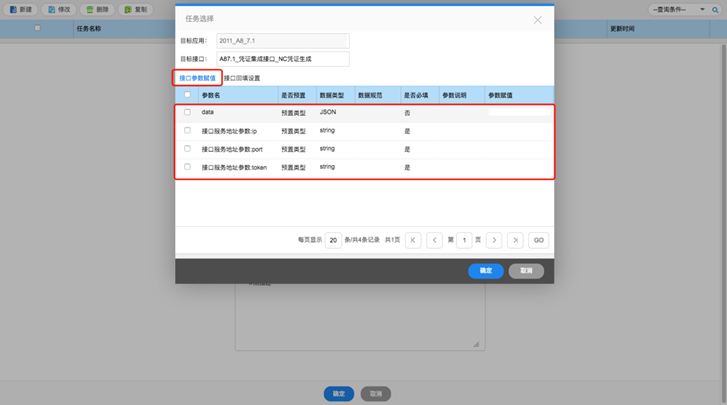
(图62 带回选择的目标接口)
data:自动生成凭证的关键参数;
接口服务地址参数: ip: A8服务器的ip;
接口服务地址参数: port:A8服务器的端口;
接口服务地址参数: token:验证接口权限;
3:接口参数设置:data
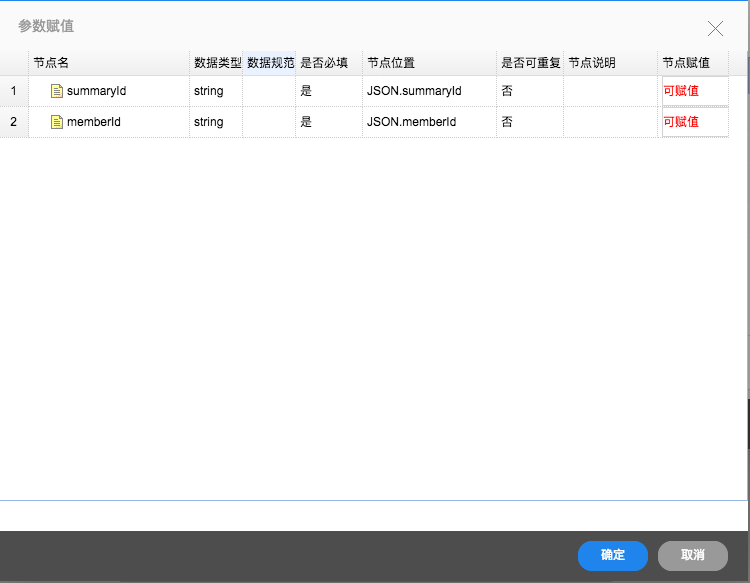
(图63 data参数赋值界面)
summaryId: 流程ID,设置【流程变量】-【summaryId】,见图64 data参数-summaryId赋值;
memberId: 是自动生成凭证的制单人,制单人需要有NC生成凭证的权限,需要设置成人员ID,可以在通过公式在表单上存储制单人ID,或者是流程处理人【前提对应人员有NC权限】;
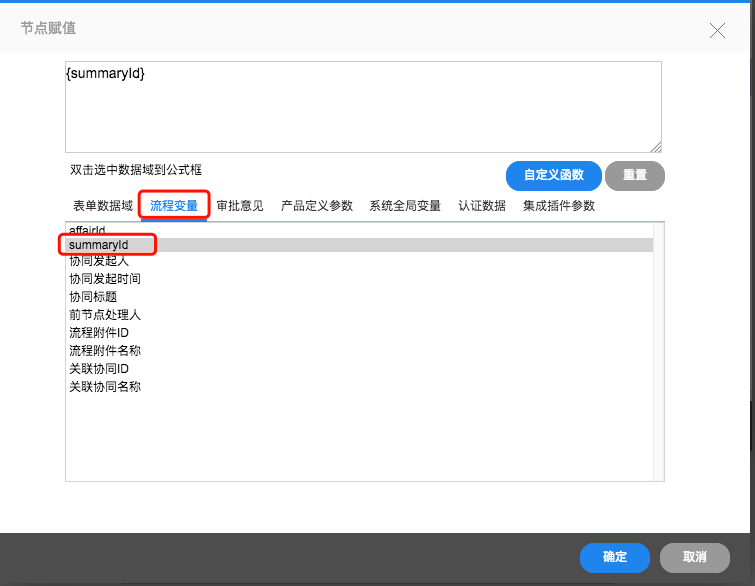
(图64 data参数-summaryId赋值)
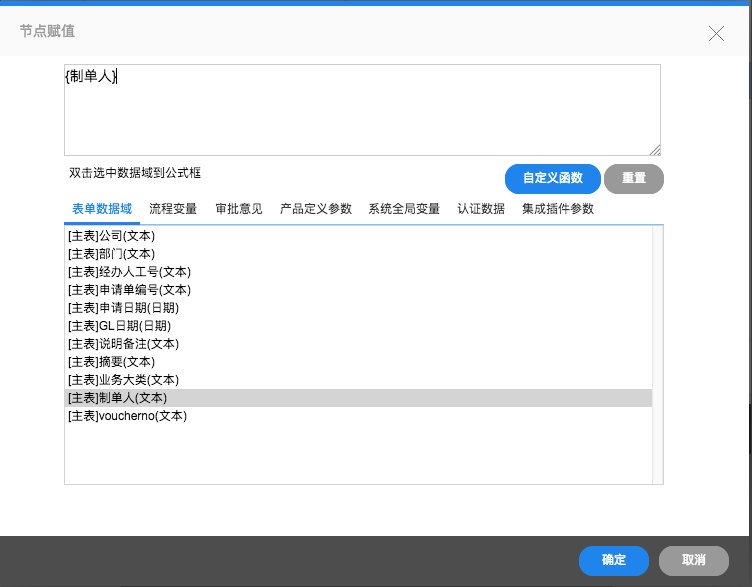
(图65 data参数-memberId赋值)
4:接口服务地址参数: ip、port
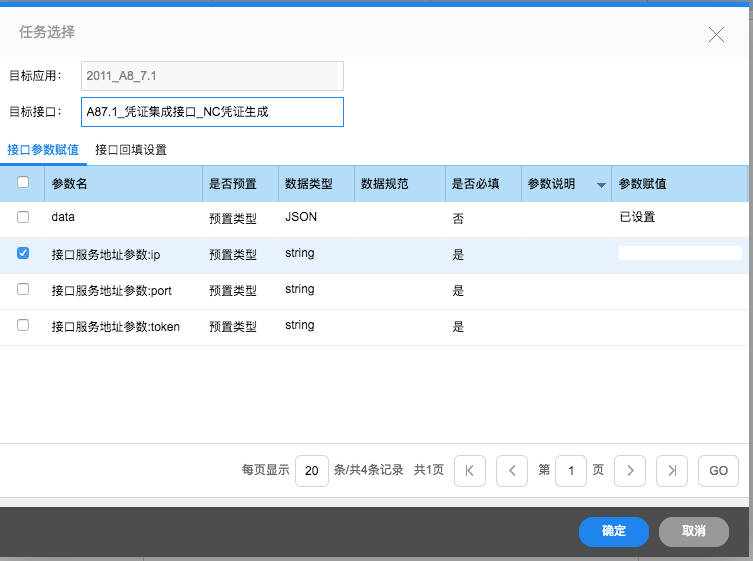
(图66 接口参数ip、port)
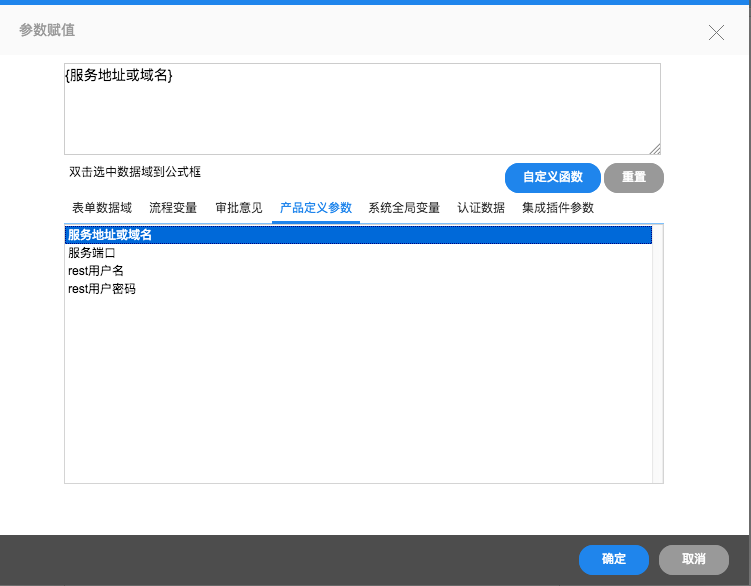
(图67 接口参数ip设置)
ip: 一是可以设置成:【产品定义参数】-【服务地址或域名】,前提是在【应用注册】-【致远协同V7.1已经设置好对应的IP地址】,建议通过该种方式;
二是可以设置成固定值,直接输入ip地址,例如:’127.0.0.1’;
port:一是可以设置成:【产品定义参数】-【服务端口】,前提是在【应用注册】-【致远协同V7.1已经设置好对应的端口】,建议通过该种方式;
二是可以设置成固定值,直接输入端口号,例如:’80’;
E:接口服务地址参数: token
token:设置成【认证数据】-【token#JSON.id】,前提务必在【应用注册】-【致远协同V7.1已经设置好对应的rest用户和rest密码】,否则集成会没有权限;

(图68 接口参数token设置)
异常处理设置:
被回退处理:UNDO、不允许回退;
容错模式:送干预人、忽略所有错误、回退前节点;
UNDO任务:手动关联目标任务;
干预人:手动选择干预人;
节点描述:手动输入;
UNDO:超级节点在最后一个节点不需要配置;
第六步:超级节点任务完成设置后,按照如下截图配置:在流程中添加超级节点;关于自动生成凭证可以在会计节点最后添加超级节点;
流程如果有分支,企业可以在分支中任一节点后添加超级节点,目前一个流程仅限添加一个超级节点。
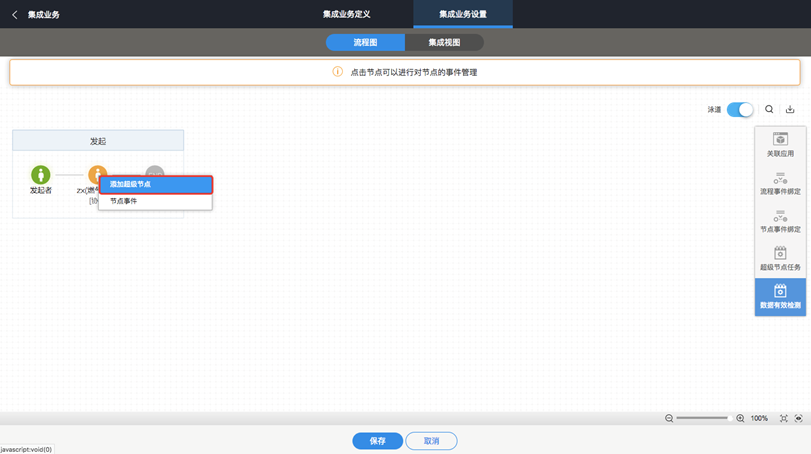
(图69 流程中添加超级节点)
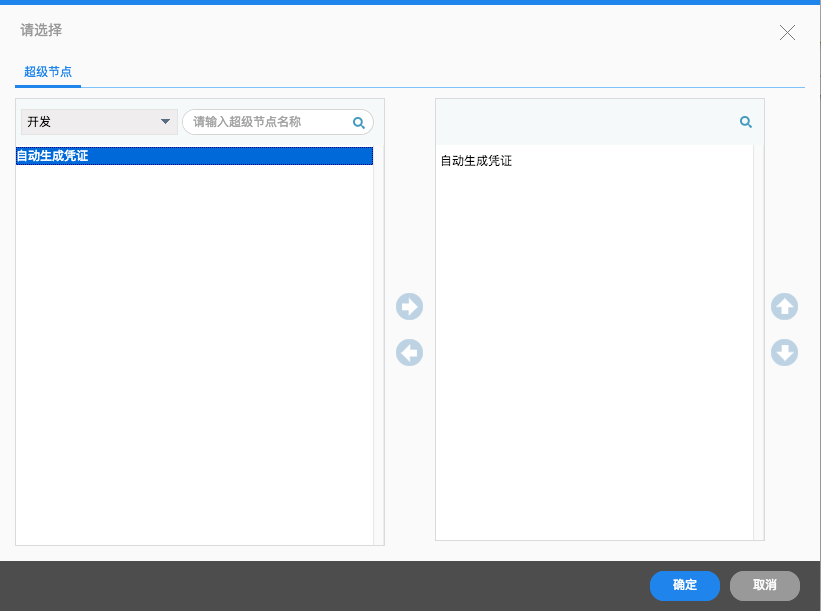
(图70 选择已经配置的超级节点任务)
第七步:超级节点任务完成设置后,实际单据在自动生成凭证时,如超级节点出现异常,会按照超级节点任务配置的异常处理规则在表单意见处理区显示异常内容;